Obtenha melhores notificações em seu WM com Dunst
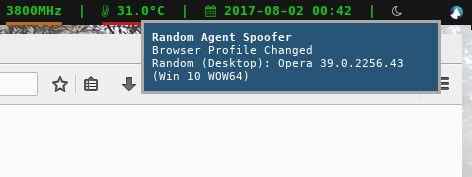
- 2810
- 286
- Spencer Emard
Objetivo
Instale e configure o Dunst para notificações de desktop.
Distribuições
Dunst é distribuído apenas como fonte, para que possa ser construído em qualquer distribuição atual.
Requisitos
Uma instalação do Linux em funcionamento com privilégios root.
Dificuldade
Médio
Convenções
- # - requer que os comandos Linux sejam executados com privilégios root diretamente como usuário root ou por uso de
sudocomando - $ - Requer que os comandos do Linux sejam executados como um usuário não privilegiado regular
Introdução
Ninguém quer passar horas configurando e personalizando seu gerente de janelas de ladrilhos apenas para uma janela de notificação feia e mal renderizada do Gnome para continuar aparecendo e arruinando a sensação geral de sua área de trabalho.
Se você está procurando um daemon de notificação mais mínimo e configurável, não procure mais, Dunst. Ele fornece um daemon de notificação básico que você pode estilizar e configurar para combinar com qualquer configuração do gerenciador de janelas de ladrilhos. Além disso, é super leve, então não há necessidade de se preocupar com os recursos HOGGED.
Compilar e instalar
Instalar as dependências
Muito poucos pacote de distribuições Dunst. Gentoo e arch fazem. Quase todo mundo precisa compilá -lo. Felizmente, os desenvolvedores forneceram listas de dependência para várias distribuições. Instale -os primeiro.
Ubuntu
$ sudo apt install libdbus-1-dev libx11-dev libxinerama-dev libxrandr-dev libxss-dev libglib2.0-dev libpango1.0-dev libgtk2.0-Dev Libxdg baseado no Dev
Debian
# APT Install libdbus-1-dev libx11-dev libxinerama-dev libxrandr-dev libxss-dev libglib2.0-dev libpango1.0-dev libgtk2.0-Dev Libxdg baseado no Dev
Fedora
# dnf install dbus-devel libx11-devel libxrandr-devel glib2-devel pango-devel gtk2-devel libxdg sedir-devel libxscrnsaver
Compilar
Agora, você pode pegar o código -fonte de Dunst para compilar e instalar. Vá a um diretório onde deseja construí -lo.
$ cd ~/downloads $ git clone https: // github.com/Dunst-Project/Dunst.git $ cd dunst $ make -j5 $ sudo make install
É isso! Dunst está instalado.
Mudar o serviço DBUS
Se você instalou outro ambiente de desktop no seu computador, pode ter um daemon de notificação diferente instalado. Você precisará desinstalá -lo ou mudar para Dunst.
Isso é realmente mais fácil dizer do que fazer. Não há mecanismo ou arquivo de configuração fácil para dizer às DBUs para usar um serviço de notificação ou outro.
Você encontrará os serviços de DBUs em /usr/share/dbus-1/serviços/. A maneira mais fácil de forçar o DBUS a executar Dunst é encontrar o serviço de notificação atual e editar a linha que começa com Exec para apontar para Dunst em vez. Você também pode tentar remover o serviço existente, mas isso pode quebrar alguma coisa, então tenha cuidado.
Gerar sua configuração
Dunst vem com um arquivo de configuração padrão. Está localizado em /usr/share/dunst/dunsthrc. Você precisa copiá -lo para a sua configuração local.
$ mkdir ~/.config/dunst $ sudo cp/usr/share/dunst/dunstrc/home/user/user/.Config/Dunst/DUNSTC $ SUDO CHOW User: Usuário/Home/Usuário/.Config/Dunst/DUNSTC
Configure Dunst
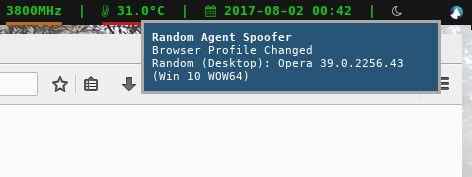
Há bastante na configuração de Dunst, então não é possível cobrir tudo. O arquivo está muito bem documentado, para que você possa ler sobre qualquer coisa que não esteja coberta aqui, mas ainda pode lhe interessar.
Monitore e siga
As duas primeiras opções para anotar são monitor e seguir. Ambos determinam onde suas notificações aparecerão. O monitor opção determinará qual monitor (contando de 0) as notificações aparecerão.
O seguir a opção substituirá monitor e coloque as notificações em qualquer tela que tenha foco no mouse ou no teclado. Se você preferir as notificações a serem fixadas em um monitor, defina esta opção para nenhum.
Geometria
Você pode escolher o tamanho da janela de notificação que Dunst exibe. A configuração é um pouco estranha. Dê uma olhada no padrão e divida -o.
Geometry = "300x5-30+20"
Existem duas partes básicas aqui. O primeiro lida com as dimensões gerais. O segundo ajusta sua posição.
300x5 são as dimensões cruas. Eles não são exatamente o que você pensa, embora. São 300 pixels por 5 notificações. Isso significa que as notificações terão no máximo 300 pixels de largura, e Dunst empatará até 5 deles.
Os próximos dois valores, -30+20 Consulte a colocação do pop-up de notificação. O primeiro valor é o x e o segundo é o y. Se o x O valor é positivo, aparecerá no lado esquerdo da tela, e o valor determinará a que distância da esquerda será. Um valor negativo, como o do exemplo, aparecerá no lado direito da tela, e o valor determinará a que distância da direita aparecerá.
O y o valor funciona da mesma maneira que o x Mas com a parte superior e inferior da tela. Como esse valor é positivo, serão 20 pixels do topo.
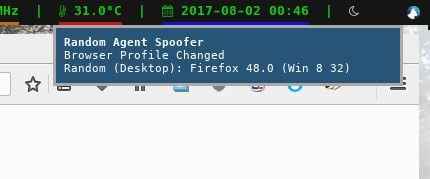
Estilo padrão
Existem algumas opções para configurar o estilo padrão para suas janelas de notificação. Abaixo estão os padrões como aparecem na configuração. Sinta -se à vontade para mudar e experimentar com eles.
# Transparência da janela transparência = 0 # altura do separador entre notificações separador_height = 2 # preenchimento vertical = 8 # preenchimento horizontal horizontal_padding = 8 # largura da borda. Defina como 0 para desativar o quadro_width = 3 # cor de borda estrutura_color = "#aaaaaa" # cor de borda entre notificações quadros = o mesmo que acima separador_color = quadro
Se você está se perguntando sobre o fundo e a cor do texto, isso é mais baixo.
Texto
Existem muitas opções de texto. Os mais importantes controlam a fonte e a formatação de sua mensagem de notificação.
Primeiro, conto uma olhada na opção de fonte. É direto. Especifique sua fonte e o tamanho.
Fonte = Monospácio 8
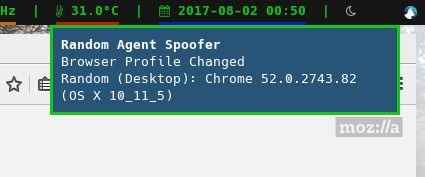
Ao formatar a saída real, Dunst usa uma sintaxe de marcação de Pango. É essencialmente formatação de texto em estilo html misturada com variáveis específicas. As opções estão listadas nos comentários do arquivo de configuração.
format = "%s\ n%b "
Nesse caso, Dunst exibirá um resumo da notificação, indicado pelo %s variável em negrito. Então, em uma nova linha (\ n), ele mostrará o corpo da mensagem de notificação. A lista completa de variáveis aparece logo acima desta linha na configuração padrão.
Estilo por urgência
Abaixo na configuração, você encontrará uma série de blocos rotulados para a urgência da notificação, como [urgency_low]. Isso permite que você estilize suas notificações por urgência. Esta seção preenche as lacunas dos padrões anteriores.
Cada bloco se parece com o seguinte:
[urgency_critical] background = "#000000" em primeiro plano = "#c61616" frame_color = "#c61616" timeout = 0
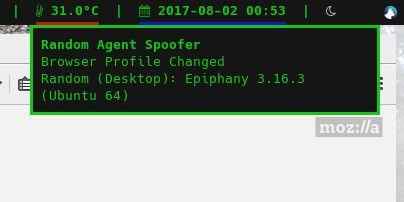
Você pode definir o fundo da janela e a cor do texto, na forma de primeiro plano. Você também pode substituir a cor da estrutura para combinar. O tempo esgotado valor refere -se a quanto tempo a notificação permanece na tela. O valor de 0 significa que ele ficará até que seja demitido.
Pensamentos finais
Claro, há mais que você pode fazer com Dunst, mas agora você tem orientação suficiente para começar por conta própria e fazer notificações de ótima aparência e exclusiva para o seu desktop.
Quando você estiver pronto, explore. Deixe os comentários guiarem você. Dunst tem facilmente um dos arquivos de configuração mais bem documentados que você encontrará.
Tutoriais do Linux relacionados:
- Coisas para instalar no Ubuntu 20.04
- Como enviar notificações de desktop usando o Notify-Snd
- Coisas para fazer depois de instalar o Ubuntu 20.04 fossa focal linux
- Uma introdução à automação, ferramentas e técnicas do Linux
- Instale Arch Linux na estação de trabalho VMware
- Coisas para instalar no Ubuntu 22.04
- Mint 20: Melhor que o Ubuntu e o Microsoft Windows?
- Coisas para fazer depois de instalar o Ubuntu 22.04 Jellyfish…
- Download do Linux
- Arquivos de configuração do Linux: os 30 primeiros mais importantes
- « Tutorial sobre como criar uma carteira de bitcoin offline em papel e papel digital com Linux
- Como usar o PartClone para criar um backup de partição inteligente »

